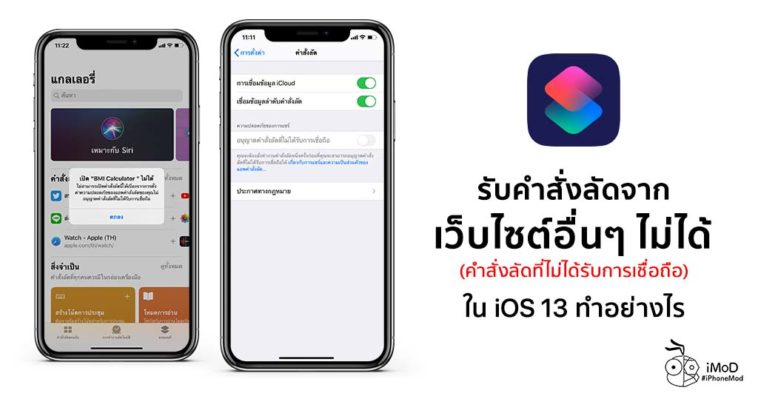สำหรับใครที่ชอบดาวน์โหลดคำสั่งลัด (Shortcuts) จากที่เว็บไซต์อื่นๆ มาใช้งานใน iOS 13 จะต้องทำการอนุญาตคำสั่งลัดที่ไม่ได้รับการเชื่อถือให้เรียบร้อยก่อน มีวิธีดังต่อไปนี้
คำสั่งลัดที่ได้ได้รับการเชื่อถือ (Allow Untrusted Shortcuts) คือคำสั่งลัด (Shortcuts) ที่เราดาวน์โหลดมาจากนักพัฒนาอื่นๆ และไม่ได้อยู่ในแกลอรี่ของแอปคำสั่งลัด ดังนั้นก่อนที่เราจะใช้งานคำสั่งลัดที่ดาวน์โหลดมาจากเว็บไซต์อื่นๆ เราจะต้องเปิดการอนุญาตให้เรียบร้อยก่อน
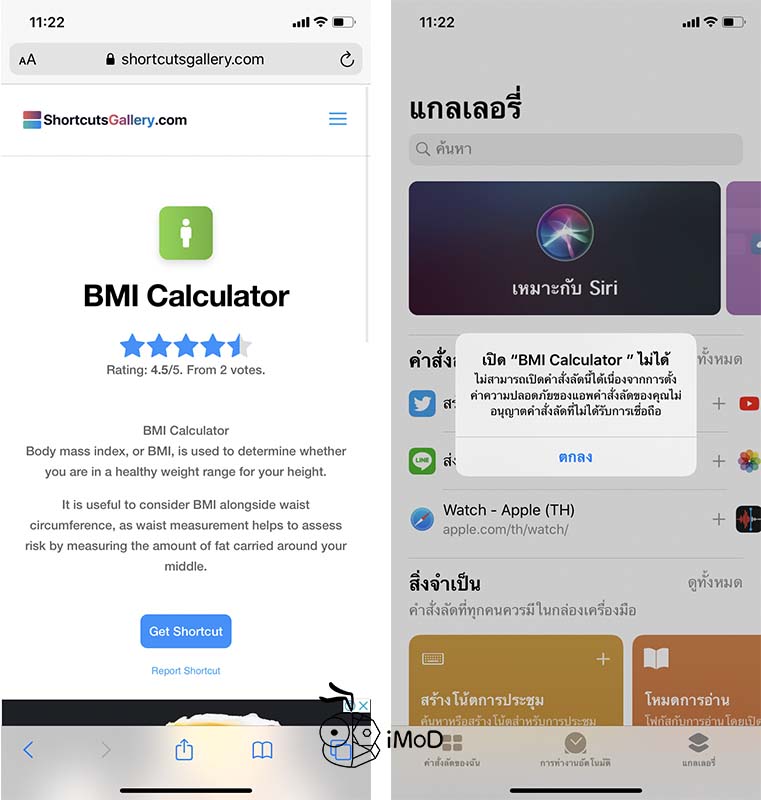
คำสั่งลัดจากเว็บไซต์อื่นๆ จะปลอดภัยหรือไม่นั้น ผู้ใช้งานจะต้องดูว่าภายในคำสั่งลัดมีการดึงข้อมูลอะไรไปบันทึกที่อื่นหรือไม่ ถ้าเช็คดูแล้วปลอดภัยก็สามารถรับมาใช้งานได้เลย
เปิดใช้งานการอนุญาตคำสั่งลัดที่ไม่ได้รับการเชื่อถือใน iOS 13 ทำอย่างไร
สำหรับครั้งแรกของการเปิดใช้งาน เราจะไม่สามารถเปิดใช้งานได้เลย เราจะต้องรันคำสั่งลัด 1 คำสั่งลัดก่อนในไลบรารี่ การอนุญาตคำสั่งลัดถึงจะเปิดให้ตั้งค่า
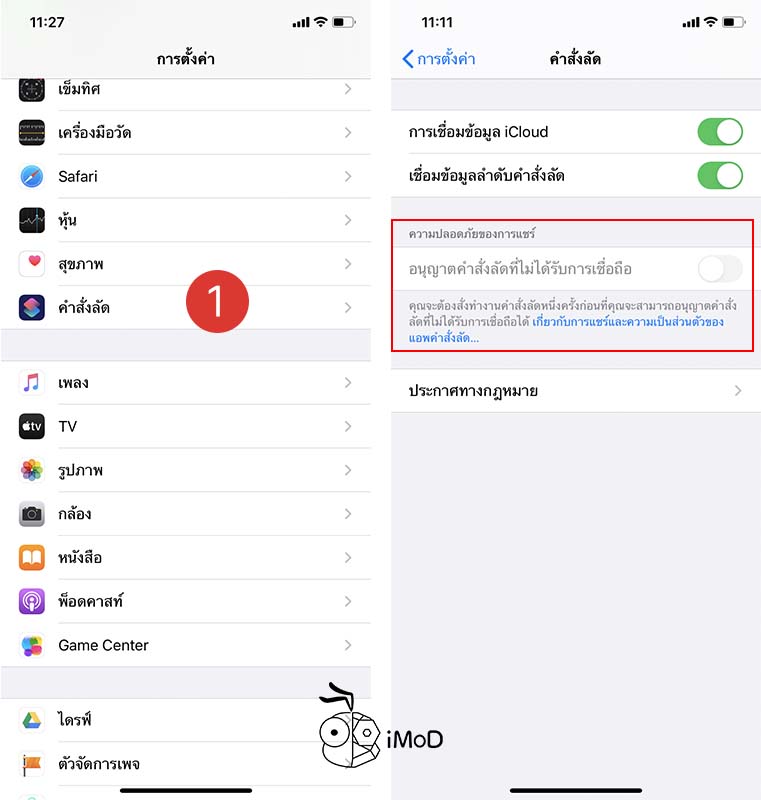
ไปที่แอปคำสั่งลัด (Shortcuts) > แตะคำสั่งลัดใดก็ได้ 1 คำสั่งลัด เพื่อเริ่มต้นคำสั่งลัด
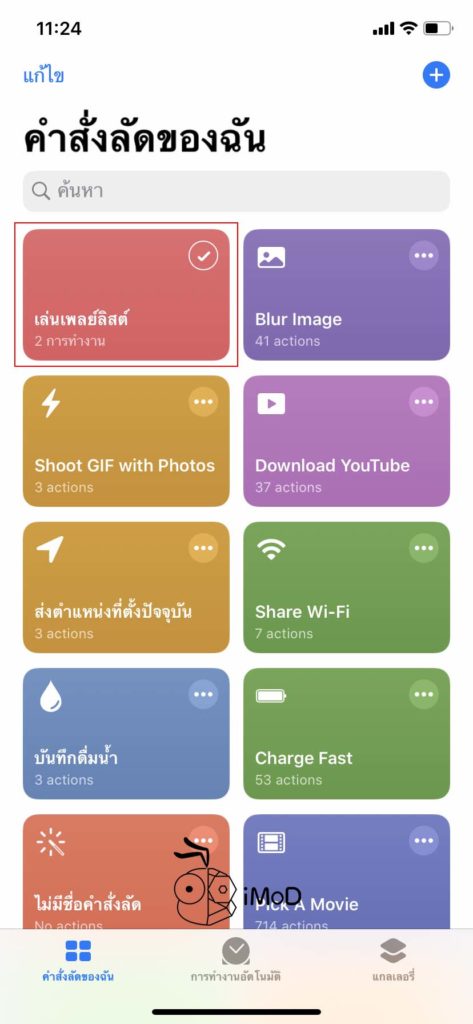
หลังจากที่เรารันคำสั่งลัดเรียบร้อยแล้ว จากนั้นให้ไปที่ การตั้งค่า (Settings) > คำสั่งลัด (Shortcuts) > แตะ เปิด อนุญาตคำสั่งลัดที่ไม่ได้รับการเชื่อถือ (Allow Untrusted Shortcuts) > แตะ อนุญาต (Allow) > ป้อนรหัสผ่านเครื่อง
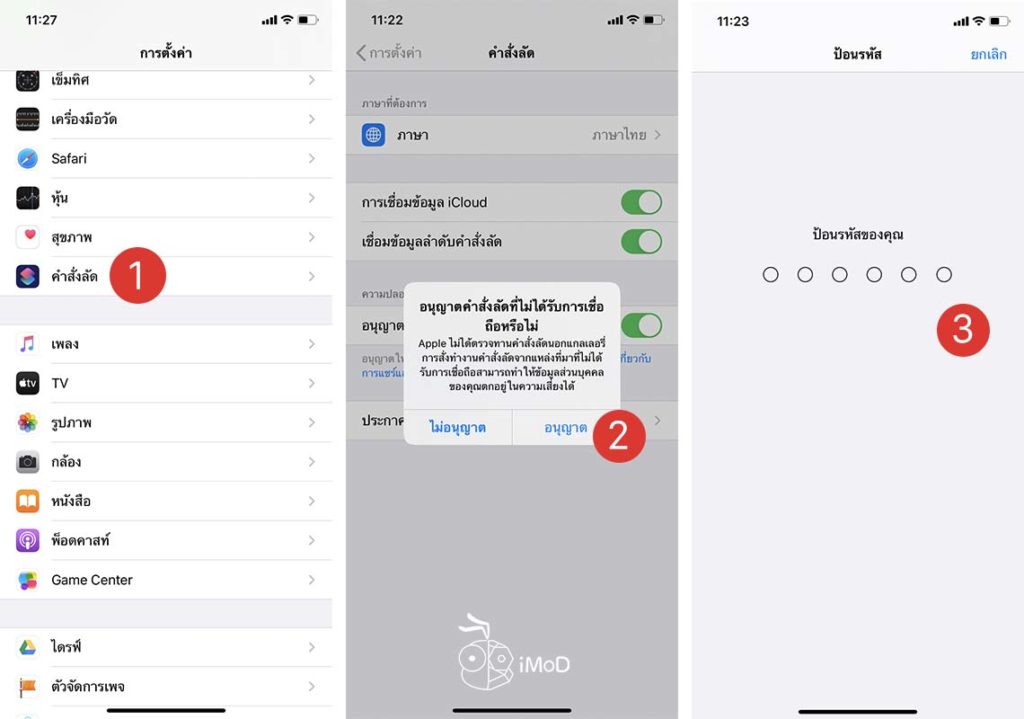
ถ้าเราอนุญาตคำสั่งลัดที่ไม่ได้รับการเชื่อถือแล้ว เราก็สามารถรับคำสั่งลัดจากเว็บไซต์อื่นๆ ได้เลย
รับคำสั่งลัดจากเว็บไซต์อื่นๆ แล้วแตะ เพิ่มคำสั่งลัดที่ไม่ได้รับการเชื่อถือ ก็สามารถรับคำสั่งลัดมาใช้งานได้เลย
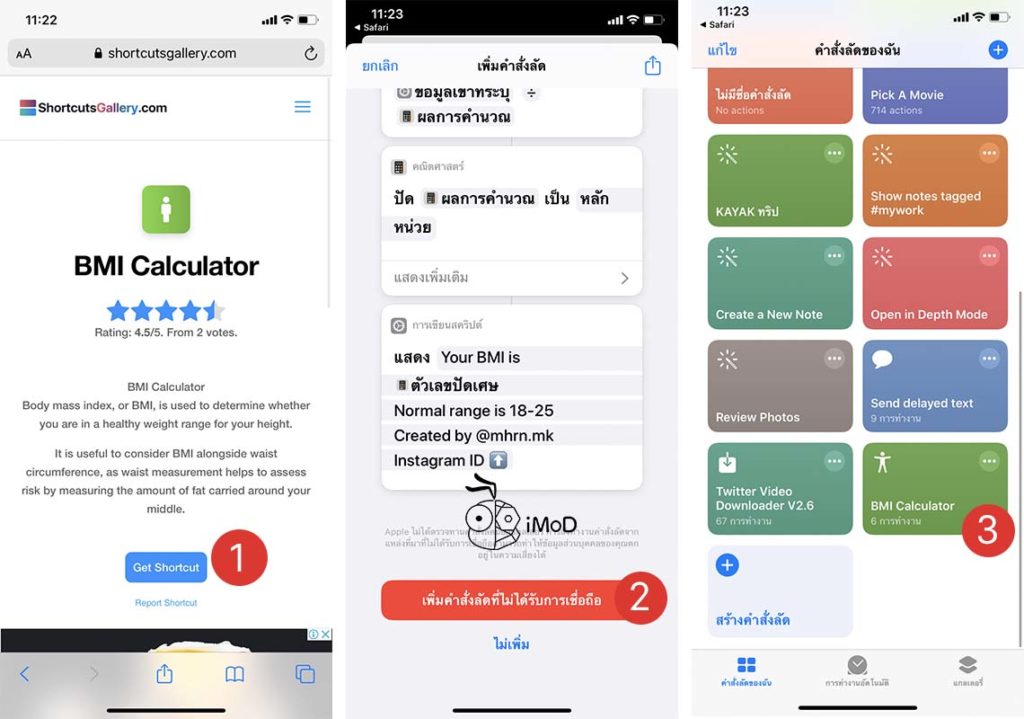
สำหรับใครที่กำลังหาคำสั่งลัดสำหรับการใช้งานใน iPhone สามารถรับชมคำสั่งลัดอื่นๆ ที่ทีมงานเคยแนะนำได้ที่ คำสั่งลัด (Shortcut) ซึ่งทีมงานจะอัปเดตคำสั่งลัดที่น่าสนใจให้เรื่อยๆ นะคะ